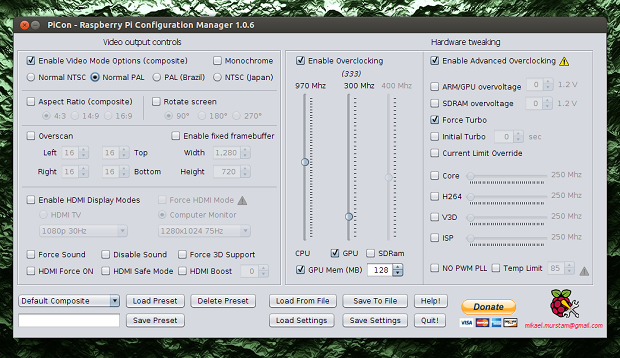Você está batendo cabeça com a configuração do Raspberry Pi? Pois então conheça o Picon e esqueça toda a complicação.
![]()
Picon é um gerenciador de configuração do Raspberry Pi, ele permite que você faça alterações no arquivo config.txt usando uma interface gráfica. O arquivo config.txt é usado para armazenar vários parâmetros do sistema que você normalmente define a partir da BIOS, mas como o Raspberry Pi não tem uma BIOS convencional, ele usa esse arquivo para tais configurações. O aplicativo é projetado para ser executado em um sistema host (funciona em Windows, Linux e Mac, uma vez que está escrito em Java) e não diretamente sobre o Raspberry Pi. É possível executar o aplicativo em Raspberry Pi, mas o desempenho é muito ruim.
O programa pode ser usado para alterar as configurações, tais como:
- Controles de saída de vídeo: alternar entre NTSC e PAL, mudar a relação de aspecto, girar a tela, a configuração do overscan, permitir framebuffer fixo, alterar os modos de exibição HDMI, força ou desabilitar o som, forçar o suporte HDMI 3D, HDMI boost, usar HDMI em safe mode e muito mais;
- Overclock da CPU, GPU e SDRAM;
- Overclocking avançado: sobretensão na GPU ou SDRAM, forçar turbo, mudar a freqüência da GPU do processador, bem como definir um limite de temperatura (conjuntos de relógio e tensões para a default quando a temperatura atinge um determinado valor);
Instalando o Picon no Ubuntu e outros Linux
Para usar o PiCon em Linux, em primeiro lugar faça o download a partir desse link e extraia o arquivo no seu diretório home. Em seguida, coloque o cartão SD no seu computador, acesse a partição de inicialização (normalmente, quando você inserir um cartão SD no computador no qual você instalou uma distribuição Linux para Raspberry Pi, duas partições devem ser montadas: a menor de 73 MB, é a partição de boot). Copie o arquivo config.txt a partir desta partição para a pasta do Picon:
![]()
Para iniciar o PiCon, Abra um terminal (Usando o Dash ou pressionando as teclas CTRL+ALT+T) e use o seguinte comando (obviamente, certifique-se você instalou o Java antes disso):
java -jar ~/PiCon*/PiCon.jarFaça as alterações que você deseja e clique em “Save Settings” – isso vai escrever as alterações para o arquivo config txt que você deve copiar de volta para a partição de inicialização do cartão SD.
Compartilhe
Gostou da dica? Aproveite e conte sua experiência nos comentários e se quiser saber informações assine nosso feed, ele está na barra lateral direita do site. Com o feed você receberá as novidades sempre que forem publicadas. Assine e também compartilhe nossas postagens clicando nos botões do Google+, Twitter e Facebook.
Quer mais informações e dicas? Conheça também essas séries:
- Dicas de coisas para fazer depois de instalar o Ubuntu 13.04
- Não desinstale o Ubuntu, apenas mude a interface
- Instalando aplicativos interessantes (ou importantes) no Ubuntu
- Atualizando o Kernel do Ubuntu
- Instalando o Microsiga Protheus 10 com PostgreSQL no Linux
- Instalando e manipulando aplicativos Windows no Linux e outros assuntos relacionados
- Resumo dos resumos semanais